هل تريد التحقق من إصدار ووردبريس الذي تستخدمه؟
في بعض الأحيان، قد تحتاج إلى هذه المعلومات لمعرفة ما إذا كان موقع الويب الخاص بك محدثًا أم لا. قد تحتاج أيضًا إلى التحقق من إصدار ووردبريس إذا واجهت مشكلات في التوافق مع اضافة أو أدوات تابعة لجهات خارجية.
سنوضح لك في هذه المقالة كيفية التحقق من إصدار ووردبريس الذي تستخدمه بسهولة.
جدول المحتوى
لماذا تحتاج إلى التحقق من إصدار ووردبريس؟
يعد ووردبريس برنامج يتم صيانته جيدًا ويتم تحديثه بشكل متكرر. مثل البرامج الأخرى، يقوم بإصدار إصدارات جديدة لإصلاح الأخطاء ومعالجة المشكلات الأمنية وإضافة ميزات جديدة والمزيد.
ولهذا السبب يجب عليك دائمًا استخدام أحدث إصدار من ووردبريس على الموقع الكتروني الخاص بك.
يأتي ووردبريس أيضًا مزودًا بمدير تحديثات مدمج. يتيح لك ذلك تثبيت تحديثات ووردبريس بمجرد توفرها.
في بعض الأحيان، قد تحتاج إلى البحث عن إصدار ووردبريس الذي يستخدمه موقعك. قد تحتاج إلى هذه المعلومات إذا كنت تطلب الدعم المتعلق بـ ووردبريس في المنتديات.
وبدلاً من ذلك، قد ترغب في معرفة ما إذا كان التحديث الذي قمت بتثبيته يعمل بنجاح أم لا من خلال النظر إلى إصدار ووردبريس الحالي لديك.
وأخيرًا، قد تحتاج إليها لاستكشاف المشكلات وإصلاحها أو إصلاح أخطاء ووردبريس الشائعة.
مع ما قيل، دعنا نلقي نظرة على بعض أسهل الطرق للتحقق من إصدار ووردبريس الذي يستخدمه موقعك. لاحقًا، سنوضح لك أيضًا كيفية التحقق من إصدارات ووردبريس لأي موقع الكتروني.
الطريقة الأولى: التحقق من إصدار ووردبريس في لوحة تحكم المسؤول
أولا، تحتاج إلى تسجيل الدخول إلى منطقة الإدارة لموقع ووردبريس الخاص بك. في صفحة لوحة التحكم، قم بالتمرير لأسفل إلى الأسفل.
ستجد سطر “شكرًا لك لاستخدامك ووردبريس”. بجانبه، سترى رقم إصدار ووردبريس.

في نفس صفحة لوحة التحكم، يمكنك أيضًا العثور على رقم إصدار ووردبريس الخاص بك في ويدجت الإدارة “لمحة سريعة”.
على سبيل المثال، في لقطة الشاشة أعلاه، يعمل موقع الاختبار الخاص بنا على إصدار ووردبريس 6.2.2.
هذه هي أسهل طريقة للعثور على إصدار ووردبريس الذي تستخدمه على الموقع الكتروني الخاص بك.
الطريقة الثانية: ابحث عن إصدار ووردبريس في صحة الموقع
إذا لم تتمكن من العثور على معلومات إصدار ووردبريس في لوحة التحكم، فانتقل إلى صفحة الأدوات » صحة الموقع داخل منطقة الإدارة وانتقل إلى علامة التبويب “المعلومات”.

ستعرض صحة الموقع معلومات إصدار ووردبريس ضمن قسم ووردبريس.
سيظهر أيضًا إصدار PHP الذي يستخدمه الموقع الكتروني الخاص بك والعديد من المعلومات حول بيئة سيرفر الاستضافة لأغراض تصحيح الأخطاء.
الطريقة الثالثة: ابحث عن معلومات إصدار ووردبريس في صفحة التحديثات
كما ذكرنا سابقًا، يأتي ووردبريس مزود بمدير تحديثات قوي مدمج.
ما عليك سوى الانتقال إلى صفحة لوحة التحكم » التحديثات، وسترى إصدار ووردبريس الحالي الخاص بك في الأعلى مباشرة.

إذا كنت تستخدم إصدار قديم من ووردبريس، فسوف ترى أيضًا خيارًا لتثبيت الإصدار الجديد.
بصرف النظر عن نواة ووردبريس (ملفات ووردبريس الأساسية)، يمكن أيضًا تثبيت جميع اضافات ووردبريس وتحديثات القالب من هذه الصفحة.
الطريقة الرابعة: التحقق من إصدار ووردبريس في صفحة حول ووردبريس
يأتي كل إصدار من ووردبريس مزود بصفحة “حول او من نحن” المحدثة الخاصة به. يتم عرض هذه الصفحة عند تثبيت إصدار جديد من ووردبريس.
يمكنك الوصول إلى هذه الصفحة من خلال النقر على شعار ووردبريس الموجود في الزاوية العلوية اليسرى من شاشة المسؤول.

ملحوظة: إذا كان موقعك يستخدم أيقونة الموقع أو الأيقونة المفضلة، فقد ترى أيقونة موقعك بدلاً من شعار ووردبريس.
ستعرض صفحة “حول” معلومات مفيدة لإصدار ووردبريس المعين الذي قمت بتثبيته حاليًا، مع مجموعة من الميزات الجديدة.
بالإضافة إلى ذلك، سيوفر روابط لملاحظات الإصدار التي توضح بالتفصيل كل ما تم تغييره في إصدار ووردبريس هذا.
كيفية العثور على إصدار ووردبريس لأي موقع الكتروني تقريبًا باستخدام الواجهة الأمامية فقط
في بعض الحالات، قد لا ترى معلومات الإصدار في منطقة مدير ووردبريس للأسباب التالية:
- ربما قام المطور الخاص بك بتعطيل معلومات الإصدار في منطقة الإدارة.
- قد لا يكون لديك حق الوصول كمدير مسؤول إلى منطقة الإدارة.
- أنت ببساطة تحاول العثور على إصدار ووردبريس لمدونة لا تملكها أو تتحكم فيها.
نفترض أنه ليس لديك وصول عبر بروتوكول نقل الملفات (FTP) إلى الموقع الكتروني ولا يمكنك تسجيل الدخول إلى منطقة إدارة ووردبريس.
يرجى ملاحظة أن هذه الطرق قد لا تعمل على العديد من مواقع الويب. قد يقوم بعض مالكي المواقع بإخفاء هذه المعلومات كأفضل ممارسات أمان ووردبريس لحماية مواقعهم الإلكترونية من التهديدات الشائعة.
فيما يلي بعض الطرق التي يمكنك تجربتها لمعرفة إصدار ووردبريس لموقع الويب.
الطريقة الخامسة: البحث عن وسم Generator في كود المصدر
ما عليك سوى زيارة الموقع في نافذة المتصفح. انقر بزر الماوس الأيمن على أي منطقة فارغة على الشاشة وحدد “عرض مصدر الصفحة” من قائمة المتصفح.

سيؤدي هذا إلى تحميل الكود المصدري للموقع في نافذة المتصفح.
الآن، تحتاج إلى الضغط على المفاتيح CTRL + F على لوحة المفاتيح ثم البحث عن “generator”.

إذا كان موقع ووردبريس، وإذا لم يقم مالك الموقع بتعطيل معلومات الإصدار، فستتمكن من رؤية وسوم مثل هذه:
<meta name="generator" content="WordPress 6.5.4" />يستخدم ووردبريس هذه الوسم الوصفي لإظهار أنه تم إنشاء الموقع باستخدام ووردبريس.
يقوم العديد من مالكي المواقع بإزالة رقم إصدار ووردبريس، لذلك قد لا يظهر هذه الوسوم في بعض مواقع ووردبريس.
الطريقة السادسة: عرض الكود المصدري لشاشة تسجيل الدخول إلى ووردبريس
تحتوي شاشة تسجيل الدخول إلى ووردبريس أيضًا على معلومات في الكود المصدري الذي سيكشف عن إصدار ووردبريس لموقع الويب.
ومع ذلك، لن تعمل هذه الطريقة إلا إذا لم يقم مالك موقع ووردبريس بتعطيل الوصول إلى صفحة تسجيل الدخول أو منطقة الإدارة عبر htaccess.
ما عليك سوى إضافة wp-login.php إلى عنوان URL لموقع ووردبريس مثل هذا:
http://www.example.com/wp-login.php
عند تحميل الصفحة، انقر بزر الماوس الأيمن على أي منطقة فارغة على الشاشة. حدد “عرض مصدر الصفحة” من قائمة المتصفح.
سيؤدي هذا إلى فتح الكود المصدري لشاشة تسجيل الدخول. تحتاج إلى الضغط على CTRL+F والبحث عن ‘=ver’.
ستتمكن من ملاحظة معلمة الإصدار المضافة إلى أوراق الأنماط (stylesheets).
يجب أن تبدو هذه:
<link rel='stylesheet' id='dashicons-css' href='https://example.com/wp-includes/css/dashicons.min.css?ver=6.2.2' media='all' />
<link rel='stylesheet' id='buttons-css' href='https://example.com/wp-includes/css/buttons.min.css?ver=6.2.2' media='all' />
<link rel='stylesheet' id='forms-css' href='https://example.com/wp-admin/css/forms.min.css?ver=6.2.2' media='all' />
<link rel='stylesheet' id='l10n-css' href='https://example.com/wp-admin/css/l10n.min.css?ver=6.2.2' media='all' />
<link rel='stylesheet' id='login-css' href='https://example.com/wp-admin/css/login.min.css?ver=6.2.2' media='all' />نصيحة إضافية: اكتشف إصدار الاضافة التي تستخدمها
بصرف النظر عن إصدار ووردبريس، في بعض الأحيان قد يرغب فريق دعم الاضافة أيضًا في معرفة إصدار الاضافة التي قمت بتثبيتها.
أسهل طريقة لمعرفة إصدار الاضافة التي تستخدمها هي زيارة صفحة الاضافات في منطقة إدارة ووردبريس.

ستتمكن من رؤية إصدار الاضافة أسفل اسم كل اضافة مثبتة على موقع ووردبريس الخاص بك.
ومع ذلك، إذا لم يكن لديك حق الوصول إلى منطقة الإدارة، فستكون فرص العثور على معلومات إصدار الاضافة ضئيلة.
تضيف بعض الاضافات مثل Rank Math معلومات الإصدار تلقائيًا في الكود المصدري للموقع. يمكنك زيارة موقع ويب، والنقر بزر الماوس الأيمن في منطقة فارغة، ثم تحديد “عرض مصدر الصفحة” من قائمة المتصفح.
ستبدو الوسم الذي أضافته Rank Math كما يلي:

تقوم الاضافات الأخرى بتحميل ملفات CSS أو JavaScript، وفي بعض الأحيان، تستخدم رقم إصدار الاضافة الملحق بعنوان URL الخاص بالبرنامج النصي (السكربت) أو ورقة الأنماط (stylesheet).
يمكنك العثور على هذه المعلومات في الكود المصدري. سوف يبدو مثل هذا:

ومع ذلك، فهذه ليست طريقة موثوقة للعثور على رقم إصدار الاضافة.
على سبيل المثال، يمكن أن يكون رقم الإصدار هو رقم إصدار البرنامج النصي (سكربت) jQuery التي تقوم الاضافة بتحميله.
هناك طريقة أخرى مخادعة لمعرفة إصدار الاضافة وهي زيارة الملف التمهيدي الخاص بالاضافة على الموقع الكتروني. إذا كنت تعرف اسم دليل الاضافة، فيمكنك محاولة الوصول إلى ملف readme.txt.
على سبيل المثال، إذا كان هناك موقع يحتوي على الإصدار المجاني من Akismet مثبت، فيمكنك الوصول إلى الملف التمهيدي الخاص به على النحو التالي:
http://www.example.com/wp-content/plugins/akismet/readme.txt
ضع في اعتبارك أن هذه الطريقة قد لا تعمل إذا كان الموقع محمي بواسطة اضافة جدار الحماية ووردبريس مثل Malcare.
نأمل أن تساعدك هذه المقالة في تعلم كيفية التحقق من إصدار ووردبريس الذي تستخدمه حاليًا. قد ترغب أيضًا بالاطلاع على نصائح الخبراء والاختراقات لحماية منطقة إدارة ووردبريس الخاصة بك وأفضل اختياراتنا لـ أفضل خدمات خدمات هاتف الأعمال لتنمية موقعك.


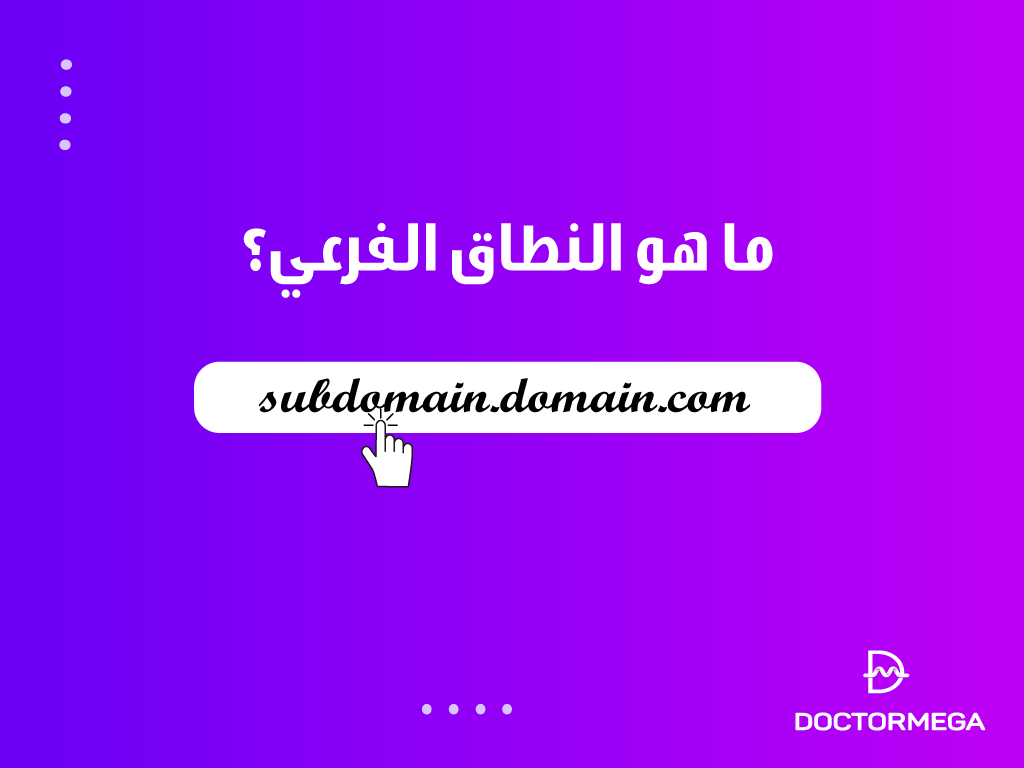

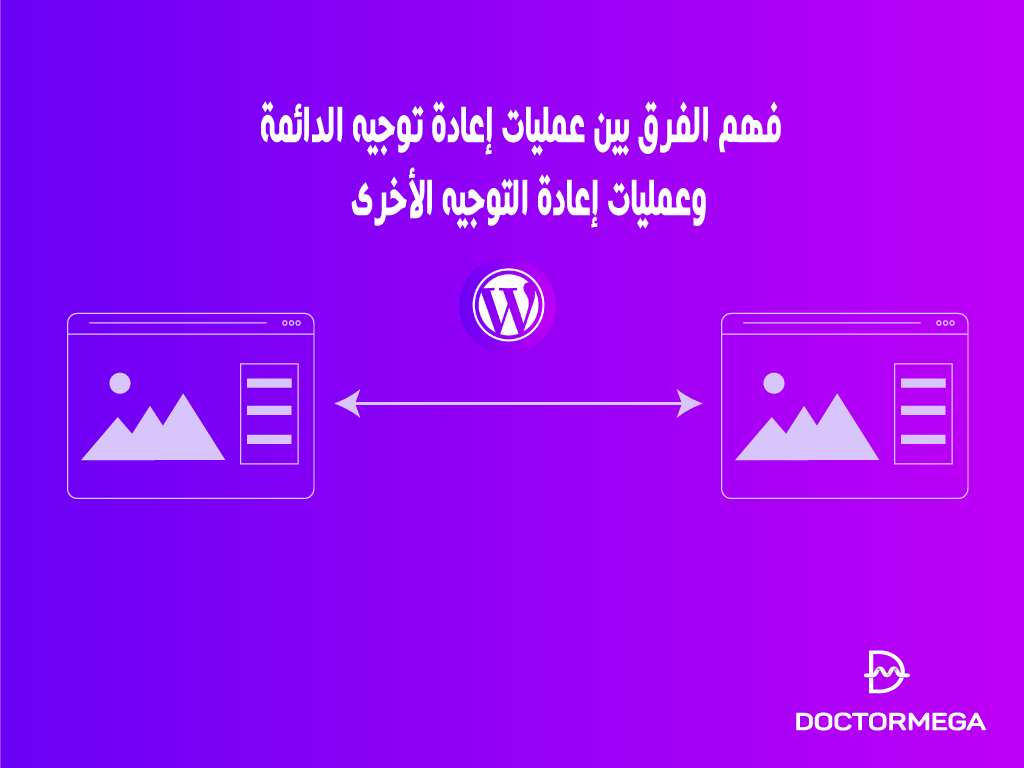





اترك تعليقاً